问题描述
- 在终端(terminal)或者cmd中输入pip install xxx,就会出现如下报错:
- 因为笔者写这篇博客时已经处理了这个问题,所以在网上找了个相同问题的截图。
- 开始以为只是需要配置pip环境变量,后来发现还需要配置python环境变量。配置方法殊途同归,唯一的区别就是路径可能不一样。

在系统设置中配置pip环境变量
1.找到pip包的路径
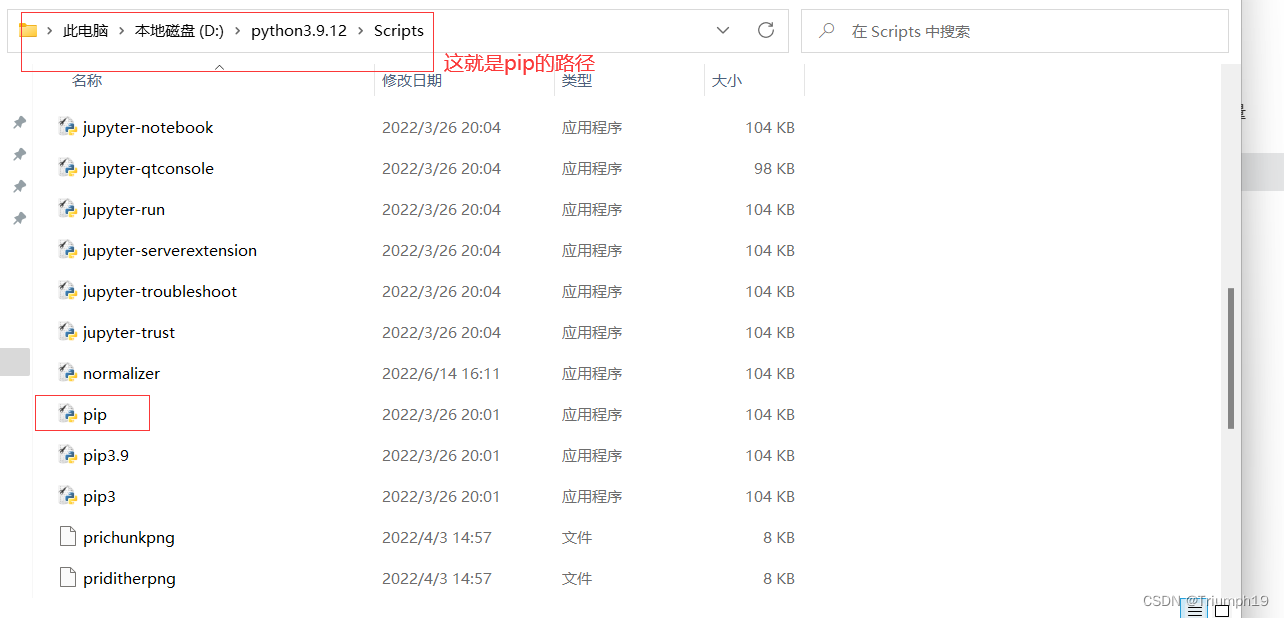
2.点击“系统”—>“高级系统设置”
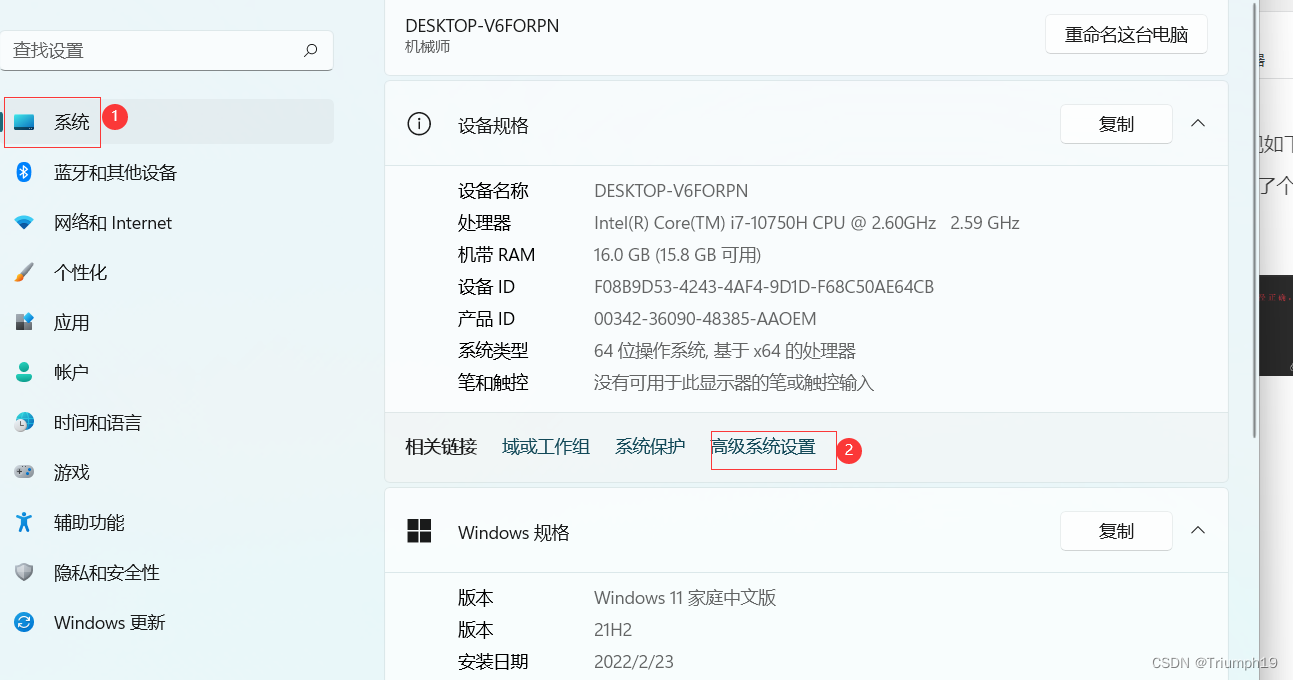
3.点击“环境变量”
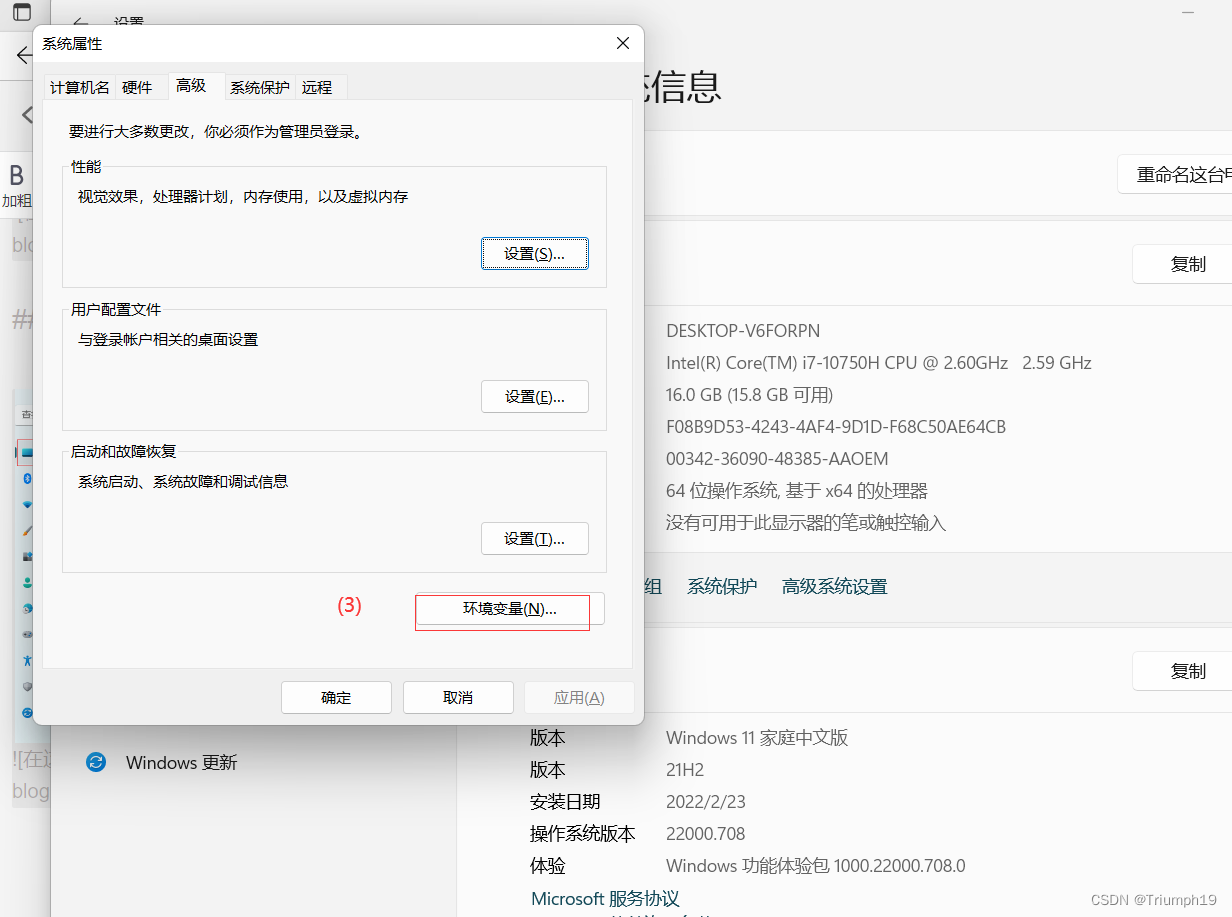
4.依次点击"Path"–>“编辑”
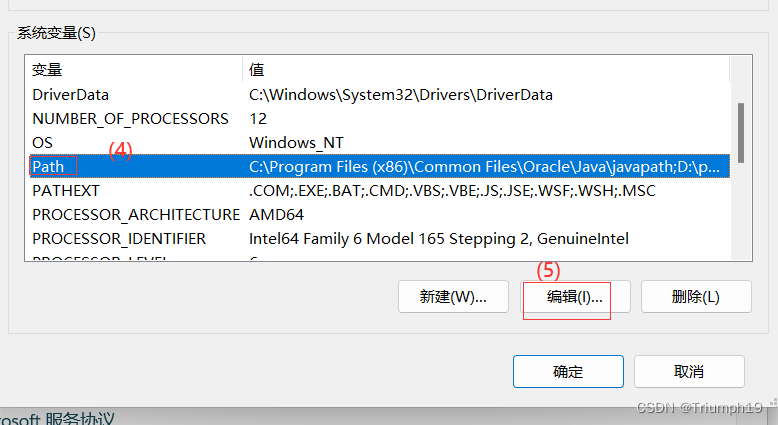
5.根据实际情况点击“编辑”或“新建”
-
因为笔者已经配置过pip环境变量,但是现在的路径变量变化了,所以就将之前的路径修改一下即可。
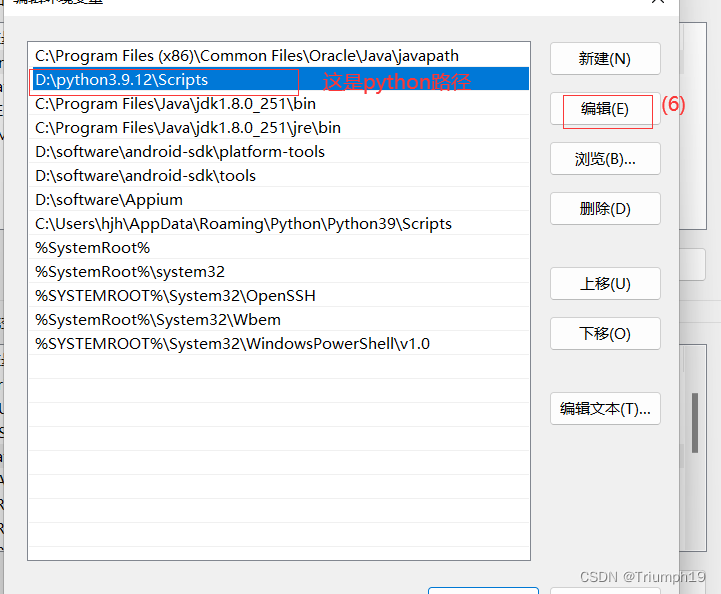
python环境变量的配置
- 相较于上面pip环境变量的配置,唯一需要修改的就是python的路径。
- 找到python.exe的路径。笔者python.exe路径为D:\python3.9.12。
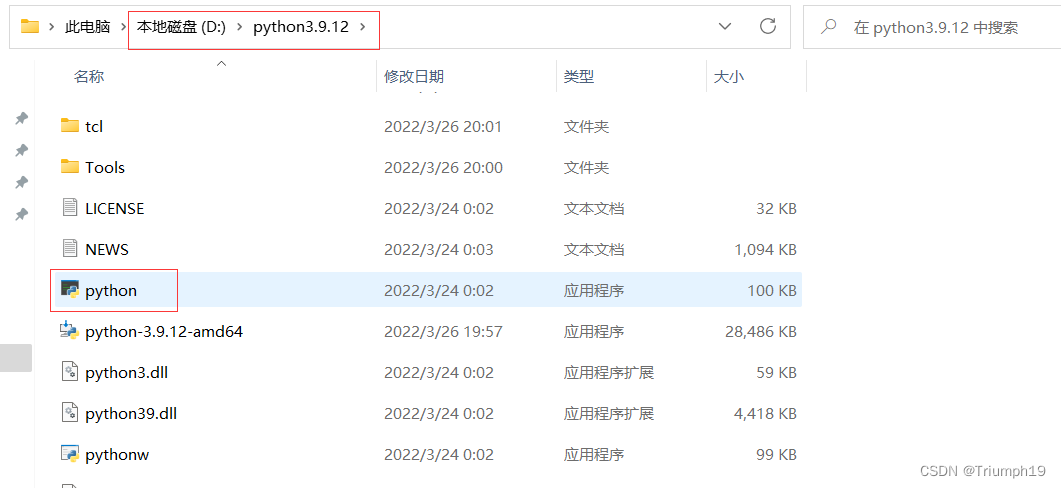
- 接着按下图提示依次点击。
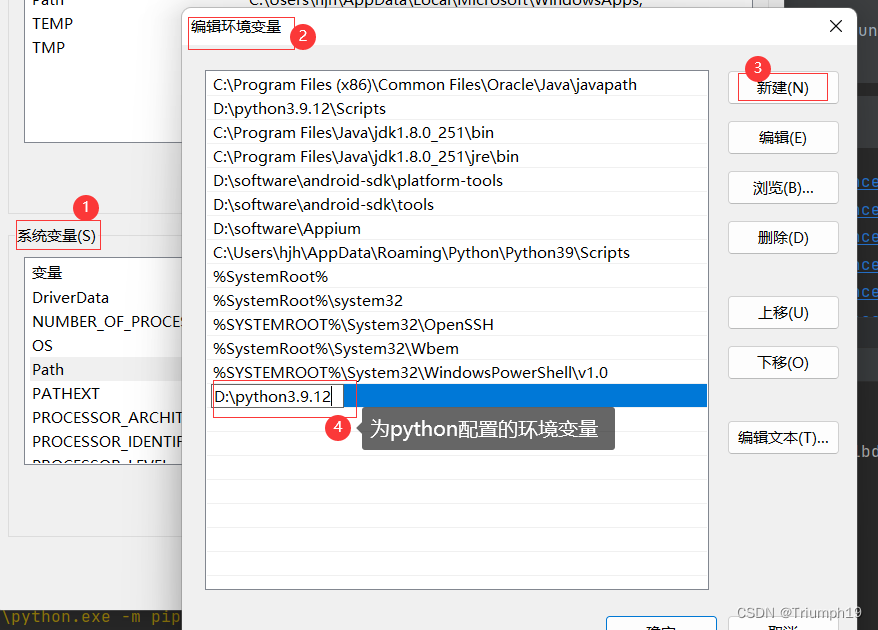























 527
527











 被折叠的 条评论
为什么被折叠?
被折叠的 条评论
为什么被折叠?








